1.序言
目前基本上软测会用到的工具或者第三方库都已经被写完,本着不要逮着一只羊进行薅羊毛原则,换个赛道,这次就使用pygame库写个简单的贪吃蛇吧,当做熟悉python练手也是不错的。
2.安装与导入
使用pip install pygame进入安装,安装成功后导入所需模块:
import pygame,sys,random from pygame.locals import *
其中sys为要在后续中使用它的退出程序机制所以在这里需要导入。
3.定义后续需要的参数
#初始化pygame库 pygame.init()
在用pygame时,初始化库是必须的,对应后面的退出代码,这两个是一对的。
#初始化一个游戏界面
DISPLAY=pygame.display.set_mode((800,800))
#设置游戏窗口标题
pygame.display.set_caption('贪吃蛇')在写完以上代码后,点击运行是会有一闪而过的界面,这是正常的,因为没有任何东西在运行。
#定义一个变量控制游戏速度 FPSCLOCK=pygame.time.Clock() #定义颜色 BLACK=pygame.Color(0,0,0) WHITE=pygame.Color(255,255,255) RED=pygame.Color(255,0,0) # 定义蛇头初始位置 snake_Head=[100,100] # 定义一个蛇初始长度,因为界面都是20*20所以长度都是减20 snake_Body=[[80,100], [60,100]] # # 蛇初始方向 direction="right" # 定义改变方向的变量,按键 changeDirection = direction #定义初始食物位置 food_Postion = [300,300] # 定义食物状态,0表示被吃,1表示没有被吃 food_Total = 1
以上都是在定义后续会用到的参数。
4.绘制蛇与食物
#绘制贪吃蛇
def drawSnake(snake_Body):
for i in snake_Body:
pygame.draw.rect(DISPLAY,WHITE,Rect(i[0],i[1],20,20))
#绘制食物位置
def drawFood(food_Postion):
pygame.draw.rect(DISPLAY,RED,Rect(food_Postion[0],food_Postion[1],20,20))上面的pygame.draw.rect(DISPLAY,RED,Rect(food_Postion[0],food_Postion[1],20,20)) draw是pygame的绘制模块,rect中DISPLAY是在我们设置的游戏界面上绘制颜色、所绘制矩形的区域、矩形的宽度和高度。
5.游戏规则与运行
def gameover():
#退出pygame
pygame.quit()
#退出程序
sys.exit()这里设置的退出与上文中的pygame.init() 对应。
game_flag=True
while game_flag:
#渲染底色
DISPLAY.fill(BLACK)
#画出贪吃蛇
drawSnake(snake_Body)
#画出食物位置
drawFood(food_Postion)这里将背景设置成了黑色,与定义颜色中的设置对应,将蛇与食物的位置也与上文中对应 。
#增加游戏速度
game_speed=1 len(snake_Body)//3
#刷新显示层,贪吃蛇与食物每次移动,都会刷新显示层
pygame.display.flip()
FPSCLOCK.tick(game_speed)
for event in pygame.event.get():
if event.type==QUIT:
pygame.quit()
sys.exit()这里规定了游戏的速度,与后续吃到食物后的移速增加。
elif event.type == KEYDOWN:
# 如果是右箭头或者是d,蛇向右移动
if event.key == K_RIGHT or event.key == K_d:
changeDirection = 'right'
# 如果是做箭头或者是a,蛇向左移动
if event.key == K_LEFT or event.key == K_a:
changeDirection = 'left'
if event.key == K_UP or event.key == K_w:
changeDirection = 'up'
if event.key == K_DOWN or event.key == K_s:
changeDirection = 'down'
# 点击esc,退出
if event.key == KSCAN_ESCAPE:
pygame.event.post(pygame.event.Event(QUIT))
# 确认方向,判断是否输入了反方向
if changeDirection == 'right' and not direction == 'left':
direction = changeDirection
if changeDirection == 'left' and not direction == 'right':
direction = changeDirection
if changeDirection == 'up' and not direction == 'down':
direction = changeDirection
if changeDirection == 'down' and not direction == 'up':
direction = changeDirection
#根据方向移动蛇头
if direction=='right':
snake_Head[0] =20
if direction=='left':
snake_Head[0]-=20
if direction=='up':
snake_Head[1]-=20
if direction=='down':
snake_Head[1] =20注意这里引号里面的单词要与蛇初始方向的单词一致,不然在运行时会出问题 if changeDirection == 'right' and not direction == 'left': 意思是可以使用“→”或者“D”进行右的移动,下面也是 if changeDirection == 'right' and not direction == 'left':意思是如果在右行走的时候按“A”或者“←”是没有效果的,下面也是 if direction=='right':snake_Head[0] =20 意思是点击“→”或者“D”向右移动一格,因为格子是20*20的所以一格是20
#增加蛇的长度
snake_Body.insert(0,list(snake_Head))
#判断是否吃到食物
if snake_Head[0] == food_Postion[0] and snake_Head[1] == food_Postion[1]:
food_Total = 0
else:
snake_Body.pop() snake_Body.pop()意思是如果没有吃到就不再新增加食物,如果没有这句代码,会导致蛇没有吃到食物也在增加长度。
if food_Total == 0:
x = random.randrange(1, 32)
y = random.randrange(1, 24)
food_Postion = [int(x * 20), int(y * 20)]
food_Total = 1这里的意思为如果食物被吃了,状态为0的话,就随机地点生成一个。
if snake_Head[0] > 800 or snake_Head[0] < 0:
gameover()
elif snake_Head[0] > 800 or snake_Head[0] < 0:
gameover()
# 如果碰到自己
for body in snake_Body[1:]:
if snake_Head[0] == body[0] and snake_Head[1] == body[1]:
gameover()if snake_Head[0] > 800 or snake_Head[0] < 0:意思为碰到边界游戏退出,800是全面设置的界面大小
6.成品展示
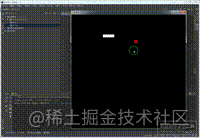
7.完整代码
import pygame,sys,random
from pygame.locals import *
#初始化pygame库
pygame.init()
#初始化一个游戏界面
DISPLAY=pygame.display.set_mode((800,800))
#设置游戏窗口标题
pygame.display.set_caption('贪吃蛇')
#定义一个变量控制游戏速度
FPSCLOCK=pygame.time.Clock()
#定义颜色
BLACK=pygame.Color(0,0,0)
WHITE=pygame.Color(255,255,255)
RED=pygame.Color(255,0,0)
# 定义蛇头初始位置
snake_Head=[100,100]
# 定义一个蛇初始长度,因为界面都是20*20所以长度都是减20
snake_Body=[[80,100], [60,100],[40,100]]
# # 蛇初始方向
direction="right"
# 定义改变方向的变量,按键
changeDirection = direction
#定义初始食物位置
food_Postion = [300,300]
# 定义食物状态,0表示被吃,1表示没有被吃
food_Total = 1
#绘制贪吃蛇
def drawSnake(snake_Body):
for i in snake_Body:
pygame.draw.rect(DISPLAY,WHITE,Rect(i[0],i[1],20,20))
#绘制食物位置
def drawFood(food_Postion):
pygame.draw.rect(DISPLAY,RED,Rect(food_Postion[0],food_Postion[1],20,20))
def gameover():
#退出pygame
pygame.quit()
#退出程序
sys.exit()
game_flag=True
while game_flag:
#渲染底色
DISPLAY.fill(BLACK)
#画出贪吃蛇
drawSnake(snake_Body)
#画出食物位置
drawFood(food_Postion)
#增加游戏速度
game_speed=1 len(snake_Body)//3
#刷新显示层,贪吃蛇与食物每次移动,都会刷新显示层
pygame.display.flip()
FPSCLOCK.tick(game_speed)
for event in pygame.event.get():
if event.type==QUIT:
pygame.quit()
sys.exit()
elif event.type == KEYDOWN:
# 如果是右箭头或者是d,蛇向右移动
if event.key == K_RIGHT or event.key == K_d:
changeDirection = 'right'
# 如果是做箭头或者是a,蛇向左移动
if event.key == K_LEFT or event.key == K_a:
changeDirection = 'left'
if event.key == K_UP or event.key == K_w:
changeDirection = 'up'
if event.key == K_DOWN or event.key == K_s:
changeDirection = 'down'
# 点击esc,退出
if event.key == KSCAN_ESCAPE:
pygame.event.post(pygame.event.Event(QUIT))
# 确认方向,判断是否输入了反方向
if changeDirection == 'right' and not direction == 'left':
direction = changeDirection
if changeDirection == 'left' and not direction == 'right':
direction = changeDirection
if changeDirection == 'up' and not direction == 'down':
direction = changeDirection
if changeDirection == 'down' and not direction == 'up':
direction = changeDirection
#根据方向移动蛇头
if direction=='right':
snake_Head[0] =20
if direction=='left':
snake_Head[0]-=20
if direction=='up':
snake_Head[1]-=20
if direction=='down':
snake_Head[1] =20
#增加蛇的长度
snake_Body.insert(0,list(snake_Head))
#判断是否吃到食物
if snake_Head[0] == food_Postion[0] and snake_Head[1] == food_Postion[1]:
food_Total = 0
else:
snake_Body.pop()
if food_Total == 0:
x = random.randrange(1, 32)
y = random.randrange(1, 24)
food_Postion = [int(x * 20), int(y * 20)]
food_Total = 1
if snake_Head[0] > 800 or snake_Head[0] < 0:
gameover()
elif snake_Head[0] > 800 or snake_Head[0] < 0:
gameover()
# 如果碰到自己
for body in snake_Body[1:]:
if snake_Head[0] == body[0] and snake_Head[1] == body[1]:
gameover()总结
到此这篇关于教你用Pygame制作简单的贪吃蛇游戏的文章就介绍到这了,更多相关Pygame贪吃蛇游戏内容请搜索Devmax以前的文章或继续浏览下面的相关文章希望大家以后多多支持Devmax!